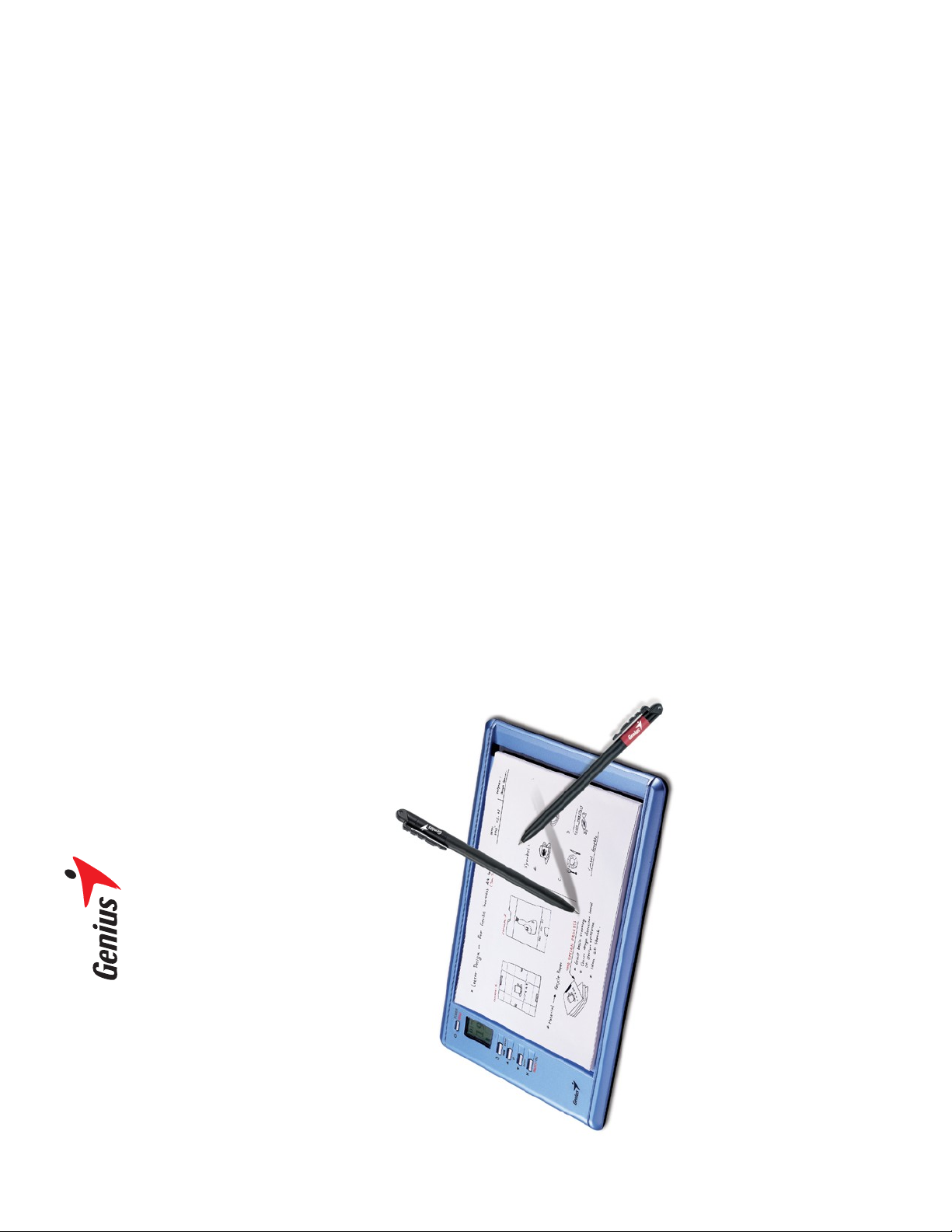
DEUTSCH
FCC-Erklärung
Dieses Gerät wurde geprüft; es erfüllt die Anforderungen an digitale Geräte der Klasse B
gemäss Art. 15 der FCC-Richtlinien. Diese Einschränkungen dienen dem
1
angemessenen Schutz gegen störende Interferenzen in Wohngebieten. Vom Gerät
werden Radiowellen erzeugt, verwendet und möglicherweise abgegeben. Bei
unvorschriftsmäßiger Verwendung des Geräts kann es zu Beeinträchtigungen des
Funkverkehrs kommen. Jedoch wird keinerlei Garantie dafür übernommen, dass bei
einer Installation keine Interferenzen vorkommen. Sollte dieses Gerät zu störenden
Interferenzen im Radio- oder Fernsehempfang führen, was durch Ein- und Ausschalten
des Geräts geprüft werden kann, soll der Benutzer die Interferenzen durch eine der
folgenden Massnahmen unterbinden:
Reorientierung oder Umsetzung der Empfangsantenne
Erhöhung der Distanz zwischen Gerät und Empfänger
Anschliessen des Geräts an einen anderen Stromkreis als der Empfänger.
Bitten Sie Ihren Händler oder einen erfahrenen Radio/TV-Techniker um Hilfe.
Warenzeicheninformation:
Genius und G-Note sind registrierte Warenzeichen der KYE SYSTEMS Corporation.
Microsoft und Windows sind registrierte Warenzeichen der Microsoft Corporation.
Pentium ist ein registriertes Warenzeichen der Intel Corporation.
Adobe und Acrobat sind registrierte Warenzeichen der Adobe Systems Inc.
Alle anderen Warenzeichen sind Eigentum ihrer entsprechenden Besitzer.
Urheberrechtshinweis:
© 2005 KYE SYSTEMS Corp. Alle Rechte vorbehalten. Kein Teil dieser Publikation darf
ohne vorherige schriftliche Genehmigung des Verlags reproduziert, in einem
Speichersystem aufgezeichnet oder in irgendeiner Form mit irgendwelchen
elektronischen, mechanischen, fototechnischen, aufzeichnenden oder sonstigen Mitteln
übertragen werden.
Hinweis: Die in diesem Handbuch erwähnten technischen Daten können jederzeit ohne
Vorankündigung verändert werden.
™
G-Note
Digitaler Notizblock
Modell: G-Note 5000
Benutzerhandbuch
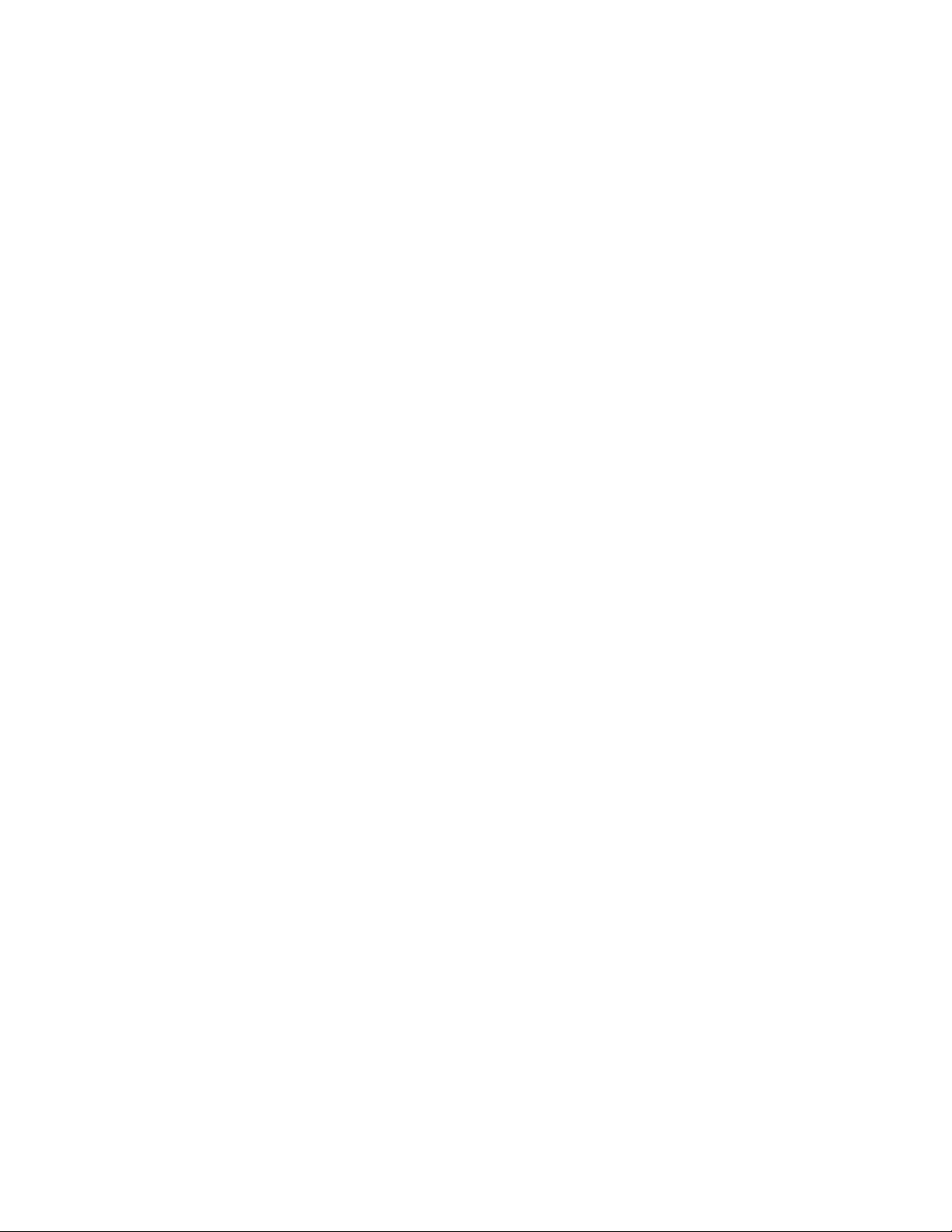
DEUTSCH
XP) ....17
INDOWS
(W
EITEN IMPORTIEREN
S
IGITALISIERTE
4.3 D
4.2 KOPIEREN DER DIGITALISIERTEN SEITEN VOM G-NOTE .....16
2000 / XP)..............18
INDOWS
(W
EITEN IMPORTIEREN
4.4 S
ERWENDUNG DES G-NOTE ALS GRAFIKTABLETT ............ 18
4.5 V
ROGRAMMS
P
RGANIZER
O
IGITAL
D
AUPTFENSTER DES
H
AS
...........................................................................19
4.6 D
....................................24
YMBOLLEISTE
-S
DITIER
E
IE STANDARD-SYMBOLLEISTE ................................20
IE
IE BEARBEITUNGSWERKZEUG-SYMBOLLEISTE ..............27
4.9 D
4.8 D
4.7 D
...........29
IGITALSTIFTS
D
INTENPATRONE DES
T
USTAUSCH DER
A
ANHANG .............................................................................. 29
...................29
IGITALSTIFTS
D
ATTERIE DES
B
ICHTIGER UMGANG MIT DEM G-NOTE 5000 .....................29
USTAUSCH DER
A
R
FEHLERBEHEBUNG ...............................................................30 TECHNISCHE DATEN ............................................................ 31
.....................31
OTIZBLOCKS
N
PEZIFIKATION DES DIGITALEN
S
3
DEUTSCH
Inhalt
.................9
EITE
S
.......................... 14
............................. 10
.......................................4
.........................................4
........................................6
..........................................7
............................................................. 8
ENÜ
-M
ATTERIEN
B
NWENDUNGEN
A
ÖGLICHE
YSTEMANFORDERUNGEN
ACKUNGSINHALT..................................................4
USB-Port .......................................................................................... 5
Batteriefach....................................................................................... 5
Stiftablage......................................................................................... 5
1.2 P
1.3 S
1.1 M
INHALT ..................................................................................2
1. EINLEITUNG.......................................................................4
2. BESTANDTEILE DES G-NOTE 5000 ......................................5
Schreibbereich ............................................................................ 5
INLEGEN DER
Stärke des Notizblocks ............................................................ 5
2.1 E
NBRINGEN EINES PAPIER-NOTIZBLOCKS ......................7
INLEGEN DER DIGITALSTIFTBATTERIE..........................6
2.3 A
2.2 E
PEICHER
S
INGEBAUTER
Einschalten des G-NOTE 5000 .............................................. 8
Testen des Digitalstifts
Der LCD-Monitor......................................................................... 9
2.4 E
................................................................................. 9
Seitenzähler
EITEN LÖSCHEN
S
IGITALISIERTE SEITEN ÄNDERN .............................. 10
IGITALISIERTE
EGINN EINER NEUEN DIGITALISIERTEN
3.5 D
3.4 D
3.3 B
AS ROTIEREN-MENÜ ........................................ 11
INRICHTEN IHRES G-NOTE.................................... 11
3.6.1 D
3.6 E
RBEITSBUCH
A
AS
BSCHALTAUTOMATIK EINSTELLEN
ORMATIEREN DES SPEICHERS .............................. 13
3.6.4 A
3.6.3 F
3.6.2 D
..................................... 15
OTE
G-N
NFO - VERFÜGBARER SPEICHERPLATZ / BATTERIEZUSTAND
BSCHALTEN DES
.......................................................................... 15
3.6.5 I
3.7 A
NSTALLATION DES PROGRAMMS DIGITAL ORGANIZER...... 16
4.1 I
4. DAS PROGRAMM DIGITAL ORGANIZER .............................16
................................... 12
2
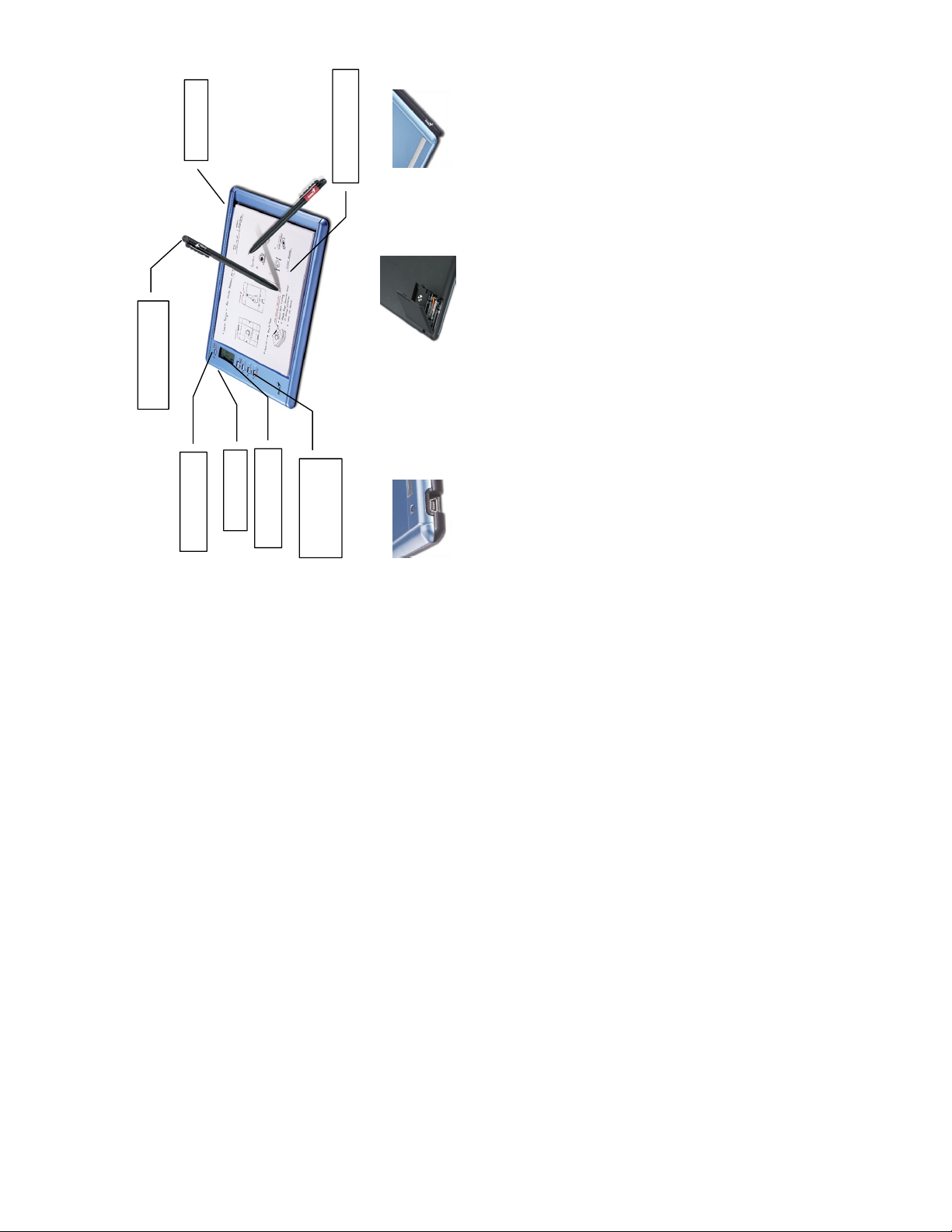
USB Port
DEUTSCH
2. Bestandteile des G-Note 5000
Stiftablage
Normalpapier
5
Schreiber
Ein/Aus
Monitor
Funktions-
tasten
USB-Port Batteriefach Stiftablage
Schreibbereich
Der Schreibbereich ist der Bereich auf dem G-Note 5000, wo der Schreibblock
platziert wird. Der eingebaute Digitizer speichert alles, was Sie mit dem
Digitalstift schreiben oder zeichnen. Der Schreibbereich ist 150 x 210 mm (5,9
Zoll x 8,3 Zoll) groß.
Stärke des Notizblocks
Auf dem G-Note 5000 können handelsübliche DIN A5 Notizblöcke verwendet
werden mit einer maximalen Stärke von 15 mm (etwa 150 Blatt).
DEUTSCH
1. Einleitung
Der digitale Notizblock G-Note 5000 ermöglicht Ihnen, Notizen oder
Zeichnungen, die Sie mit Tinte auf normales Papier schreiben, augenblicklich
4
1 DIN A5 Notizblock 1 schwarzer Digitalstift
zu speichern und davon eine digitalisierte Kopie an einen PC zu schicken, um
sie zu betrachten, zu bearbeiten oder als E-Mail zu versenden. Der G-Note
5000 unterstützt Hochformat und Querformat. Sein einzigartiges Multicolor-
Farberkennungsverfahren erhöht die Vielseitigkeit und Funktionalität des
Geräts beträchtlich.
1.1 Mögliche Anwendungen
Werden eine Ausfertigung auf Papier und eine digitale Kopie zugleich benötigt,
empfiehlt sich die Verwendung des G-Note 5000, zum Beispiel beim
Protokollieren einer Sitzung oder eines Vortrags, aber auch zur elektronischen
Aufzeichnung von Unterschriften, zur Verarbeitung polizeilicher und
medizinischer Berichte oder bei der Durchführung von Befragungen und dem
Ausfüllen von Fragebögen.
1.2 Packungsinhalt
Folgende Teile sollten sich in der Packung befinden:
G-Note 5000 Digitaler Notizblock
3 schwarze Tintennachfüllpatronen (werden im Batteriefach aufbewahrt)
1 roter Digitalstift
2 x 1,4 Volt Knopfzellenbatterien für die Digitalstifte
USB-Kabel für den G-Note 5000 (100 cm)
4 x 1,5 Volt AAA-Batterien für den G-Note 5000
Kurzinstallationsanleitung
CD-ROM mit Digital Organizer-Software und elektronischem Handbuch
Mini-Schraubenzieher
Wenn eine Komponente fehlt oder beschädigt ist, wenden Sie sich bitte an
Ihren Händler.
Windows 2000, XP, oder höher
Minimum 128 MB RAM
Ein freier USB-Anschluss CD-ROM-Laufwerk
1.3 Systemanforderungen
Pentium III - 500 MHz CPU oder höher
Minimum 32 MB freier Speicherplatz auf der Festplatte
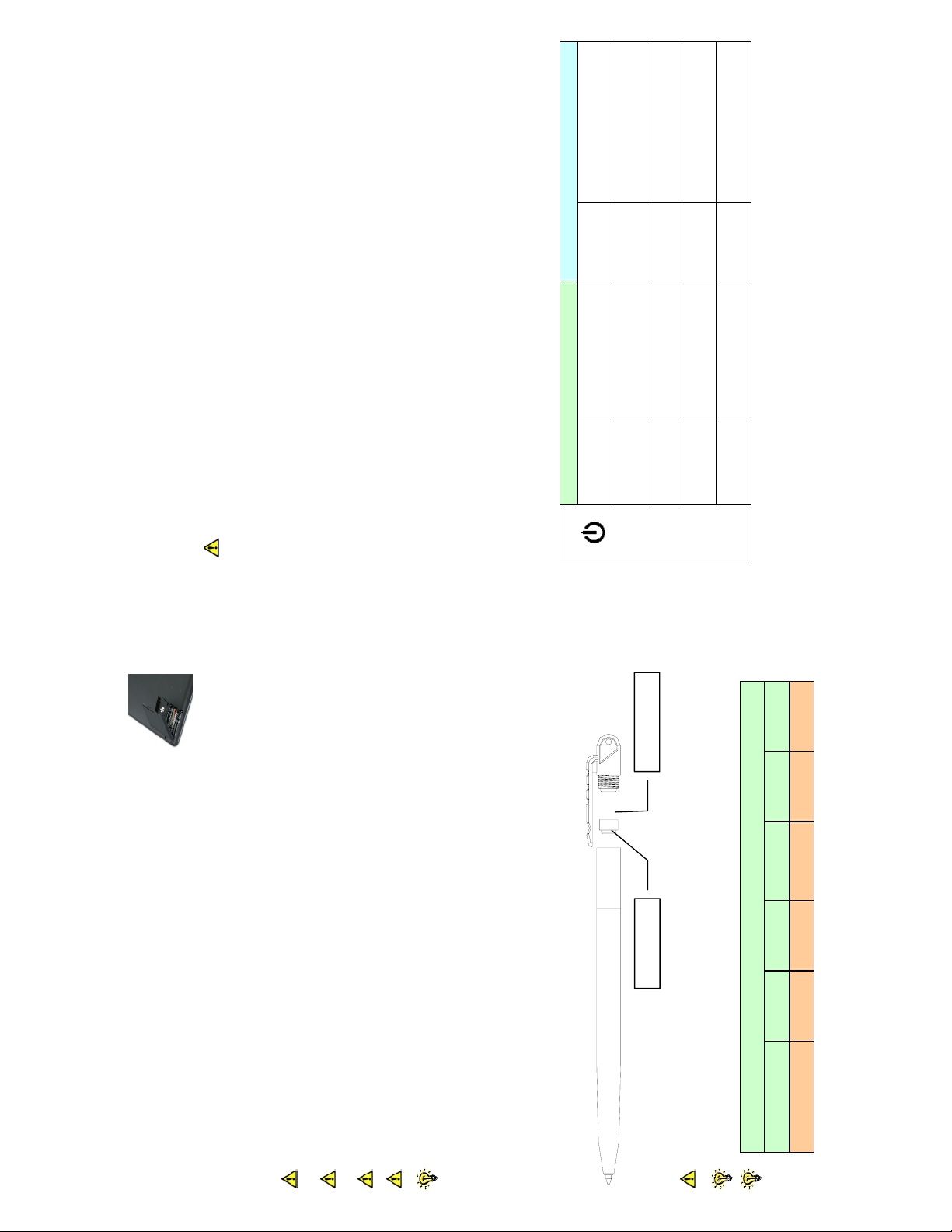
(
)
(-)
DEUTSCH
Bestätigung
Menü aufrufen
Wählen Sie die Seite
Abbruch und Ende
Wählen Sie die Seite
UP
Vorherige Seite
ESC
löschen
Nächste Seite DOWN
Gespeicherte Seite
7
Ein-/Ausschalten
MENÜ
des Geräts
ENTER
Seite
Beginn einer neuen
NEU
EIN/AUS
ZURÜCK
VOR
LÖSCHEN
Versuchen Sie nicht, einen zu großen Block gewaltsam in den G-Note 5000
2.3 Anbringen eines Papier-Notizblocks
Befestigen Sie einen maximal 15 mm starken DIN A5 (150 x 210 mm)
Notizblock durch Einschieben der Pappe-Rückseite so weit wie möglich in die
Notizblock-Aufnahme.
einzuführen.
2.4 Eingebauter Speicher
Der G-Note 5000 hat einem internen 32 MB großen Flash-Speicher, wo Ihre
handschriftlichen Notizen als eine Serie digitalisierter Seiten im G-Note-
Datenformat (*.dnt) aufgezeichnet werden. Windows erkennt den Flash-
Speicher als Wechselplattendatenträger.
3. G-Note 5000 Gebrauchsanweisung
Nachdem Sie die Batterien und den Notizblock eingelegt haben, können Sie
anfangen, handschriftliche Notizen oder Zeichnungen mit dem Digitalstift
anzufertigen. Ihre Notizen werden augenblicklich im Speicher des G-Note 5000
als Serie von digitalisierten Seiten im G-Note-Datenformat aufgezeichnet, zur
späteren Übernahme auf Ihren PC. Dieses Kapitel erläutert die Funktionsweise
des G-Note 5000.
Im Notizaufnahmemodus Im Konfigurationsmenü
3.1 Funktionstasten an der Frontplatte
U
³
V
DEUTSCH
Batteriefach
Pol
+
6
Pol
Empfohlene Knopfzellenbatterien
Marke: GP IEC/JIS Eveready Varta Duracell
Typ GPZA13 PR48 AC13E V13 DA13X
Schalten Sie immer den G-Note 5000 ab, bevor Sie neue Batterien
einlegen.
Entfernen der Batterien ohne Abschalten führt zur Beschädigung von
Batterfach mithilfe des mitgelieferten Minischraubenziehers.
Anheben des Deckels, während Sie die Arretierungszunge
einwärts drücken. Legen Sie vier Batterien (1,5 Volt, Größe
AAA) in das Batteriefach unter Beachtung der Polarität, wie
auf der Innenseite des Deckels angegeben, ein. Schliessen
Sie das Batteriefach durch Einrasten.
2.1 Einlegen der Batterien
1. Entfernen Sie die kleine Transportsicherungsschraube am
2. Öffnen Sie das Batteriefach des G-Note 5000 durch
Dateien. Falsches Einlegen der Batterien kann Beschädigung von Dateien
verursachen. Mischen Sie nicht alte mit neuen Batterien.
Vier AAA Alkalinebatterien sind gut für etwa 100 Stunden Dauerbetrieb.
Die Batterielebensdauer hängt von der Art ab, wie das Gerät benutzt wird.
Verschiedene Batteriemarken haben unterschiedliche Lebensdauer.
2.2 Einlegen der Digitalstiftbatterie
Schrauben Sie das Kopfteil des Digitalstifts ab und legen Sie die mitgelieferte
Knopfzellenbatterie, mit dem negativen (-) Pol in Richtung Spitze. Schrauben
Sie beide Teile wieder fest zusammen.
Eine falsch eingelegte Batterie verursacht eine Fehlfunktion des
Digitalstifts.
Die Batterie des Digitalstifts hält etwa 14 Monate.
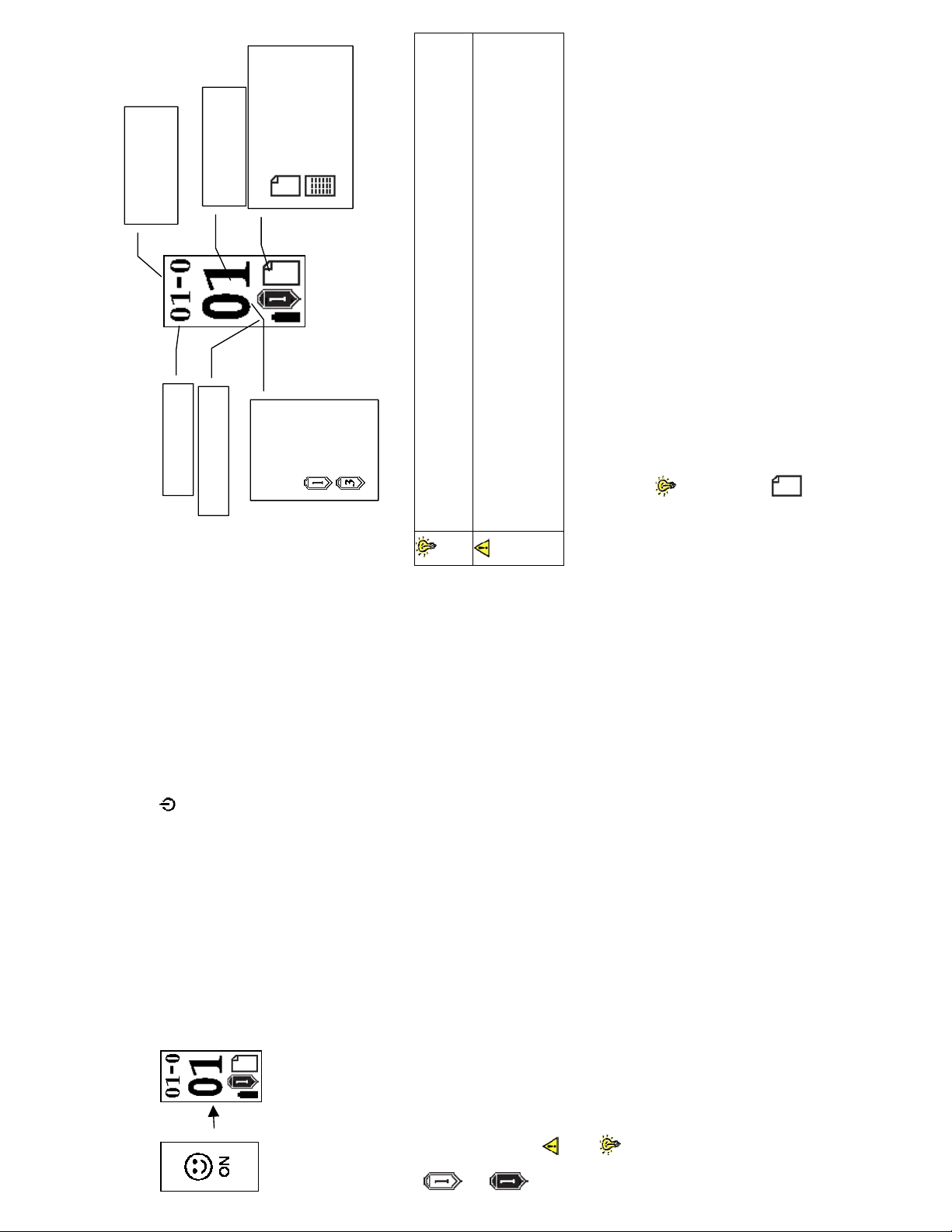
DEUTSCH
Der LCD-Monitor
Neue, leere Seite
Seite mit Inhalt
Seitenzähler
(2. u. 3. Stelle)
Seitenstatus
Seitenzähler
(1. Stelle 0-1)
9
Schwarz
Arbeitsbuch
Batteriezustand
Tinten-
schreiber-
smbol
Rot
Die Seitennummern sind 3-stellig. Die erste Stelle (0 oder 1) erscheint
rechts oben auf dem Monitor, die zweite und dritte Stelle erscheinen
vergrößert in der Mitte.
Obwohl der G-Note 5000 theoretisch 99 Arbeitsbücher mit je 199
digitalisierte Seiten verwalten kann, wird die Zahl der verwalteten Seiten
durch die maximale Speicherkapazität des internen Flash-Speichers
begrenzt. Der G-Note 5000 hat 32 MB Speicherkapazität, entsprechend
Seitenzähler
511 digitalisierte Seiten.
3.3 Beginn einer neuen digitalisierten Seite
Es wird dringend empfohlen, die Blätter Ihres Notizblocks zu
nummerieren und die Nummern des Arbeitsbuchs und der
digitalisierten Seite auf dem LCD-Monitor auf dem Papier zu
Drücken Sie die Taste NEU immer wenn Sie ein Blatt ihres
Notizblocks umdrehen und eine neue Seite beginnen.
vermerken, wenn Sie eine neue Seite beginnen. Das wird helfen, die
Papierblätter gegen die Arbeitsbücher und die digitalisierten Seiten im
Zur Vermeidung doppelt beschrifteter digitalisierter Seiten,
überzeugen Sie sich, dass dieses Symbol auf dem LCD-Monitor
eine leere Seite anzeigt, bevor Sie beginnen, auf ein neues Blatt
zu schreiben.
Speicher des G-Note abzugleichen.
DEUTSCH
3.2 Inbetriebnahme des Geräts
Einschalten des G-NOTE 5000
an der Frontplatte
und halten Sie sie für einige Sekunden gedrückt, bis
Drücken Sie die Ein/Aus-Taste
8
Sie das Smiley-Symbol auf dem LCD-Monitor sehen.
Eine Sekunde später erscheint das Hauptfenster des
G-Note 5000.
Falls das Digitalstiftsymbol nicht erscheint, während Sie schreiben,
vergewissern Sie sich, dass die Knopfzellenbatterie richtig eingelegt
und nicht erschöpft ist.
Sie können den Digitalstift wie einen normalen Kugelschreiber
benutzen, um irgend ein Papier zu schreiben. Aber: Nehmen Sie
keinen normalen Kugelschreiber, um auf den G-Note 5000 zu
schreiben, denn Ihre Notizen werden nicht aufgezeichnet.
Halten Sie den Digitalstift dicht oberhalb des Notizblocks. Das
Digitalstiftsymbol auf dem LCD-Monitor wird weiß, um anzuzeigen, dass
der Stift betriebsbereit und innerhalb der Lesedistanz des G-Note 5000
Digitizers ist. Das Digitalstiftsymbol auf dem LCD-Monitor wird schwarz, die Spitze des
Stifts den Notizbock berührt. Der G-Note 5000 wird jetzt alles speichern,
was Sie auf das Papier schreiben.
Testen des Digitalstifts
Überzeugen Sie sich, dass Sie die Knopfzellenbatterie in den Digitalstift
eingelegt haben, bevor Sie die folgenden Tests durchführen. (Siehe Kapitel 2.2
Einlegen der Digitalstiftbatterie).

DEUTSCH
an der Frontplatte drücken. Das
zum Wählen des Untermenüs
U
Ein/Aus
zur Bestätigung.
11
DEUTSCH
: Durch Ändern der automatischen Abschaltung
Dieses Menü ermöglicht die Änderung der Ausrichtung des
Rotieren.
Drücken Sie die Taste
Rotieren
Papiers von Hochformat zu Querformat und um den G-Note
kopfstehend einzusetzen.
Arbeitsbuch: Eröffnung eines neuen Arbeitsbuchs, z. B. zum
Beginn einer Sitzung oder nach dem Auswechseln des Notizblocks.
Speicher formatieren: Damit wird der Flash-Speicher neu formatiert
und der gesamte Inhalt gelöscht.
Abschaltautomatik
des G-Note 5000 können Sie die Lebensdauer der Batterie erheblich
verlängern. Info: Diese Option lässt Sie den Zustand der Batterien und den für
Aufzeichnungen noch verfügbaren Speicherplatz überprüfen.
an der Frontplatte können Sie eines der nachstehenden vier Menüs wählen:
Hauptmenü erscheint auf dem LCD-Monitor. Durch Drücken der Taste U oder
3.6 Einrichten Ihres G-Note
Der G-Note wurde zur Verwendung für viele Zwecke unter verschiedenen
Bedingungen entwickelt. Mit Hilfe der eingebauten Menüs können Sie leicht
den G-Note 5000 Ihren speziellen Bedürfnissen anpassen. Es gibt zum Beispiel
ein Menü zum Ändern der Ausrichtung des Papiers von Hochformat zu
Querformat, zum Öffnen eines neuen Arbeitsbuchs und zur Anpassung der
Stromsparoptionen.
Zugang zum Hauptmenü
Sie können jederzeit in das Hauptmenü gelangen, während Sie Notizen
machen, indem Sie kurz die Taste
V
3.6.1 Das Rotieren-Menü
1.
Drücken Sie die Taste
2.
.
, wenn Sie nicht löschen und zum
³
Aufzeichnungsmodus zurückkehren wollen.
Nachdem Sie die Taste gedrückt haben, erscheint eine
Warnung auf dem LCD-Monitor.
Sie können gleichzeitig mehrere Seiten zurückspringen, um
Ein eng beschriftetes Papierblatt benötigt mehr Speicherplatz als
ein halb leeres.
( Drücken Sie auf die Taste „Zurück“, um frühere Notizen zu lesen
3.4 Digitalisierte Seiten ändern
frühere Notizen zu überprüfen. Wollen Sie jedoch auf einem
Drücken der Taste ³ (Löschen) entspricht dem Durchstreichen oder
und Korrekturen oder zusätzliche Vermerke anzubringen.
bestimmten Blatt etwas hinzufügen, müssen Sie den Seitenzähler
durch wiederholtes Drücken der Taste ZURÜCK abgleichen, bis der
Seitenzähler die gleiche Nummer anzeigt, die Sie auf Ihrem Blatt
vermerkt haben. Drücken Sie die Taste VOR, um an dem Blatt mit
Ihren neuesten Notizen zu arbeiten.
durchgegangen sind. Damit kommen Sie wieder zu dem Blatt mit
( Drücken Sie die Taste VOR, nachdem Sie vorherige Seiten
Ihren neuesten Notizen.
Zerreißen eines Blattes Papier.
³
3.5 Digitalisierte Seiten löschen
Drücken Sie die Taste
Drücken Sie zur Bestätigung die Taste
Hüten Sie sich davor, die Löschtaste versehentlich zu drücken, weil
der Inhalt einer im Speicher gelöschten Seite nicht mehr zurück geholt
werden kann. Außerdem könnte der Seitenabgleich durcheinander
geraten! Obwohl Löschen von Seiten mit der Löschtaste Speicherplatz frei
macht, ist diese Methode nur als Notmaßnahme vorgesehen. Es wird
empfohlen, zum Löschen von digitalisierten Seiten auf dem G-Note
5000 die mitgelieferte Digital Organizer-Software zu verwenden,
nachdem Sie den Speicherinhalt auf einen PC kopiert haben.
10

DEUTSCH
zum
4.
.
zur Bestätigung.
zur Bestätigung.
Drücken Sie die Taste
Drücken Sie die Taste ³ zur Rückkehr zum Hauptmenü oder
3.6.3 Formatieren des Speichers
Aufzeichnungsmodus.
Drücken Sie die Taste V zum Wählen
1.
Arbeitsbuch.
des Untermenüs
Drücken Sie die Taste
2.
Drücken Sie V zum Wählen des Formatieren-Befehls.
3.
Drücken Sie zur Bestätigung die Taste
Drücken Sie die Taste ³, wenn Sie nicht formatieren und zum
Aufzeichnungsmodus zurückkehren wollen.
4.
13
DEUTSCH
zur Bestätigung.
zur Rückkehr zum Hauptmenü oder zum
³
Drücken Sie die Taste
Arbeitsbuch.
Drücken Sie V zum Wählen des Untermenüs
zur Bestätigung.
Drücken Sie die Taste
erhöht die Nummer des Arbeitsbuchs.
Drücken der Taste V
12
3.
Drücken Sie die Taste U zur Wahl der Richtung in Schritten von 90°:
4.
Aufzeichnungsmodus.
Drücken Sie die Taste
3.6.2 Das Arbeitsbuch-Menü
1.
2.
3.
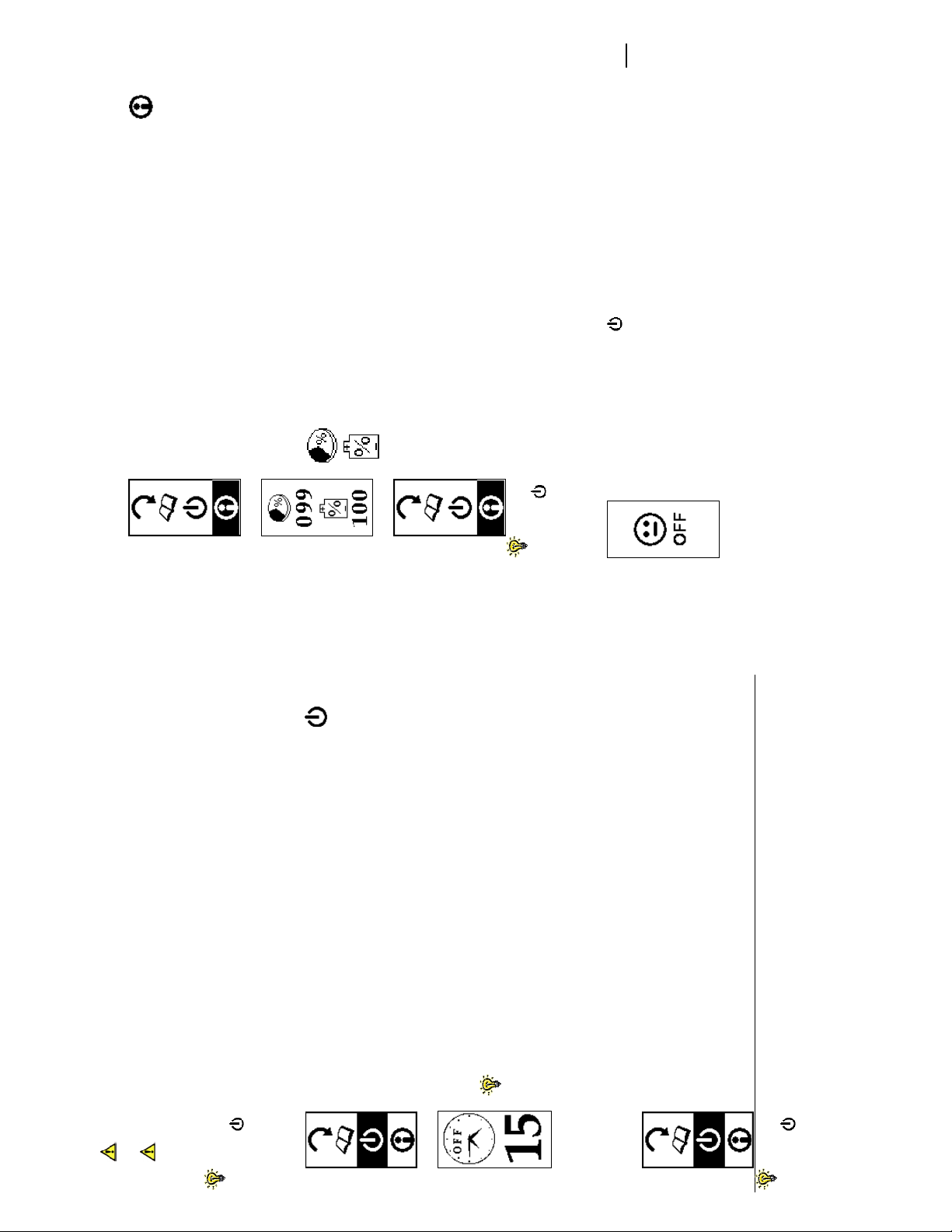
DEUTSCH
3.6.5 Info - Verfügbarer Speicherplatz / Batteriezustand
DEUTSCH
1.
15
zur Rückkehr zum Hauptmenü
³
Verbleibende Batterieleistung in Prozent
Verfügbarer Speicherplatz in Prozent
Drücken Sie die Taste V zur Wahl des Untermenüs Info.
Drücken Sie die Taste zur Bestätigung.
2.
Drücken Sie die Taste ³ zur Bestätigung.
3.
zum Aufzeichnungsmodus.
Drücken Sie die Taste
3.7 Abschalten des G-Note
oder
Sekunden lang gedrückt, wenn Sie den G-Note manuell abschalten
wollen.
Drücken Sie die Taste Ein/Aus und halten Sie sie etwa drei
V zur Verlängerung oder Verkürzung der
oder
U
zur Bestätigung.
zur Rückkehr zum Hauptmenü
³
14
Die Standardeinstellung der Abschaltautomatik ist
Abschaltautomatik.
Verwenden Sie NICHT den Format-Befehl von Windows zum
Formatieren des Flash-Speichers, denn das kann Kompa-
Der Formatieren-Befehl löscht alle Daten im Flash-Speicher
des G-Note 5000!
tibilitätsprobleme im internen Speicher verursachen!
zum Aufzeichnungsmodus.
Drücken Sie die Taste V zum Wählen des Untermenüs
Drücken Sie die Taste ³ zur Rückkehr zum Hauptmenü
3.6.4 Abschaltautomatik einstellen
oder
1.
Drücken Sie die Taste zur Bestätigung.
2.
Abschalten nach 15 Minuten Inaktivität.
Zeit ohne Eingabe (zwischen 3 und 60 Minuten), nach der sich der G-Note
automatisch abschaltet.
Drücken Sie die Taste
3.
Drücken Sie die Taste
zum Aufzeichnungsmodus.
4.
Drücken Sie die Taste
oder

DEUTSCH
Auf dem LCD-Monitor erscheint das USB-Symbol,
das anzeigt, dass eine USB-Verbindung zwischen
G-Note im Grafiktablett-Modus
17
Der G-Note 5000 benutzt die Batterie nicht in diesem Modus, er wird durch
Der G-Note 5000 kann im Gafiktablett-Modus nicht speichern, was Sie auf
Speichern Sie keine Dateien im 32 MB Flash-Speicher des G-Note 5000.
dem G-Note und Ihrem PC besteht, und dass der
G-Note 5000 im Grafiktablett-Modus ist (siehe
das Papier schreiben.
Kapitel 4.5).
den Computer während der USB-Verbindung mit Strom versorgt.
Doppelklicken Sie auf eine DNT-Datei. Das
Fenster des Digital Organizer öffnet sich. Die
gewählte Seite erscheint im Organizer-
Ein Aufzeichnungsfehler könnte auftreten!
4.3 Digitalisierte Seiten importieren (Windows XP)
Wenn die USB-Verbindung zu Ihrem PC
hergestellt wird, erkennt Windows XP automatisch
den internen 32-MB-Flash-Speicher des G-Note
5000 als Wechseldatenträger und zeigt den Inhalt
als Serie digitalisierter Seiten mit der
Dateierweiterung .dnt.
Hauptfenster.
DEUTSCH
4. Das Programm Digital Organizer
USB-Buchse
klicken Sie auf [Weiter], warten
Sie, bis die Installation
durchgeführt ist, und klicken Sie
wieder auf [Weiter].
Symbol und dann auf das Setup-
-
4. Zur Fortsetzung der Installation
16
Bestätigen Sie mit [OK] den
Zielort (empfohlen).
in Ihrem System die Autostart-Funktion aktiviert, erscheint das Setup-Menü
auf Ihrem LCD-Monitor. Sollte sich das Setup-Fenster nicht nach einiger
Zeit öffnen, doppelklicken Sie auf Mein Arbeitsplatz auf dem Windows
Symbol.
Desktop, dann auf das CD-Laufwerk
Mit dem Programm Digital Organizer können Sie unter Windows Ihre digitalen
Notizen lesen, editieren, mit Vermerken versehen und per E-Mail versenden.
Sie können die digitalisierten Seiten vom internen Speicher des G-Note auf
Ihren Computer kopieren und sie dort verwalten, umbenennen, löschen oder in
den häufig benutzten Datenformaten wie JPG, BMP oder PDF speichern.
4.1 Installation des Programms Digital Organizer
1. Schalten Sie ihren Computer unter Windows ein. 2. Legen Sie die Digital Organizer CD-ROM in das CD-ROM Laufwerk ein. Ist
3.
4.2 Kopieren der digitalisierten Seiten vom G-Note
Stecken Sie den schmalen Stecker des mit dem G-
Note 5000 gelieferte USB-Kabels in die USB-
Buchse des G-Note 5000. Vergewissern Sie sich,
dass Ihr Computer eingeschaltet ist, stecken Sie
den breiten Stecker des Kabels in einen freien
USB-Port Ihres Computers.

DEUTSCH
Notepad-
Fenster
.
Vermeiden Sie direkten Kontakt der Spitze
des Digitalstifts mit der Schreibfläche.
Bedecken Sie die Schreibfläche mit einem
Bogen Papier oder nehmen Sie ein leeres
Blatt Ihres Notizblocks, wenn Sie den G-Note
im Grafiktablettmodus einsetzen. Das vermei-
det Kratzer und Tintenspuren auf der
Schreibfläche des G-Note.
4.6 Das Hauptfenster des Digital Organizer Programms
Anderer Weg: [Start] ► [Programme] ► [G-Note] ►
Doppeklicken Sie im Windows-Desktop auf das G-Note Symbol .
Editier-Symbolleiste
19
G-Note
Explorer-
Werkzeug-
Symbolleste
Standard-Symbolleiste
Das Digital Organizer Hauptfenster erscheint:
Fenster
Vorschau-
bildleiste
Notepad- Fenster sichtbar/unsichtbar zu machen.
Wählen Sie: Show lines on the notepad im View Menü, um Linen im
DEUTSCH
4.4 Seiten importieren (Windows 2000 / XP)
Die Funktionen des G-Note Explorer, links oben im
Hauptfenster, sind ähnlich wie die vom Windows
Explorer. Sie können Laufwerke wählen, neue Ver-
18
im Hauptfenster links unten,
Vorschaubild-Leiste,
zeichnisse anlegen und Dateien kopieren, so, wie Sie es
direkt unter Windows tun.
Wenn Sie den G-Note 5000 an Ihren PC anschließen,
wird der integrierte Flash-Speicher des Geräts unter
„Arbeitsplatz“ als „Wechseldatenträger“ angezeigt (z. B.
als G:\).
Die
zeigt miniaturisierte Vorschaubilder aller digitalisierten
Seiten im aktuellen G-Note-Verzeichnis. Benutzen Sie
die Bildlaufleiste zum Durchsehen aller G-Note-Dateien.
Eine korrekte Repräsentation des Bildschirms
erfordert die Einstellung des G-Note 5000 auf
Querformat (horizontal), mit den Tasten der
Frontplatte auf der linken Seite.
Sobald Sie eine USB-Verbindung zu Ihrem PC hergestellt haben, dient
der G-Note 5000 sofort als Grafiktablett. Sie können den schwarzen
Digitalstift – Stift Nr. 1 auf dem LCD-Monitor im Aufzeichnungsmodus –
als Eingabestift wie den Stift eines herkömmlichen Grafiktabletts oder
Datenerfassungsgeräts benutzen.
Im Grafiktablettmodus können Sie den Digitalstift dicht über dem
Schreibbereich bewegen, wodurch Sie den Cursor über den Bildschirm
steuern, auf Programsymbole klicken, um sie zu wählen und zu starten,
und Ihre Notizen mit Anmerkungen versehen, sowohl mit dem Digital
Organizer-Programm, als auch mit anderen Programmen, die freihändige
Grafikeingabe unterstützen.
Wählen Sie eine Seite durch Anklicken eines Vor-
Oben: G-Note Explorerleiste, unten: Vorschaubildleiste
schaubilds. Doppelklicken Sie auf das Vorschaubild. Die
Seite erscheint im Fenster.
4.5 Verwendung des G-Note als Grafiktablett

DEUTSCH
Speichern
als
21
Klicken Sie im G-Note Explorer auf ein
Verzeichnis, wo Sie ein Unterverzeichnis
erzeugen wollen, und klicken Sie auf das Symbol
Neues Verzeichnis. Geben Sie einen geeig-
neten Verzeichnisnamen ein und drücken Sie die
[Enter]-Taste.
Sie können leicht eine Auswahl von digita-
lisierten Seiten in das vorgesehene Verzeichnis
durch Ziehen der Vorschaubilder von der Vor-
schaubildleiste zum neuen Verzeichnis im G-
Note Explorer-Fenster.
Halten Sie die Umschalttaste über den
Vorschaubildern gedrückt, wenn Sie aufeinander
folgende Seiten wählen wollen, oder die Strg-
Taste, wenn Sie unzusammenhängende Seiten
wählen wollen, ziehen Sie zu dem neuen
Verzeichnis im G-Note Explorer-Fenster.
Klicken Sie auf das Symbol Umbenennen und geben Sie
Die Seite wird als G-Note digitalisierte Seite unter
anderem Namen als DNT-Datei oder in einem anderen
Format (z. B. JPG, BMP, ODF etc.) gespeichert.
Sie sollten, bevor Sie sie löschen, unbedingt Sicherungskopien der im
Flash-Speicher des G-Note 5000 vorhandenen digitalisierten Seiten in
Sie können Speicherplatz frei machen oder den Flash-Speicher des G-
Note 5000 Versetzen einiger oder aller digitalisierten Seiten auf Ihre
Festplatte: Gehen Sie zum Wechseldatenträger G-Note im G-Note
Explorer, wählen Sie die zu löschenden digitalisierten Seiten und
Verwalten der digitalisierten Seiten auf Ihrer Festplatte
Speicherplatz im Flash-Speicher frei machen
klicken Sie auf das Symbol Löschen in der Standard-Symbolleiste.
einem Verzeichnis auf Ihrer Festplatte anlegen. Einmal gelöschte
den neuen Namen unterhalb des Vorschaubilds ein.
digitalisierte Seiten können nicht wieder hergestellt werden!
Umbe-
nennen
DEUTSCH
Erzeugen einer neuen
digitalisierten Seite.
Öffnen einer vorhandenen
G-Note-Datei. Die Datei
kann auf Ihrer Festplatte
oder im G-Note Flash-
Speicher sein.
20
-{}-
Speichern der gewählten digitalisierten Seite. Die Seite
wird als G-Note digitalisierte Seite in einer DNT-Datei
gespeichert.
4.7 Die Standard-Symbolleiste
Neu
Die Standard-Symbolleiste, oben links, enthält Symbole für alle üblichen
Desktop- Funktionen, wie Öffnen, Speichern, Drucken, Ausschneiden,
Kopieren, Einfü-gen etc. Hier ist eine detaillierte Beschreibung aller Symbole:
Öffnen
Speichern

DEUTSCH
können Sie
PDF
Save as
5. Klicken Sie zum Abschluss auf die
DEUTSCH
Schaltfläche [Attach] in der Dialogbox.
Ihr E-Mail-Programm öffnet sich. Ihre
digitalisierte Seiten werden als Serie
, um
Löschen
von JPG-Dateien, oder …
verschickt.
6. …als eine mehrseitige PDF-Datei
Mit dem Symbol
Ihre digitalisierten Seiten als PDF-Datei
kompilieren und speichern. Zuerst
bestimmen Sie eine Auswahl digitalisierter
Seiten, indem Sie die Umschalttaste über
den Vorschaubildern gedrückt halten, wenn
Sie aufeinander folgende Seiten wählen
wollen, oder die Strg-Taste, wenn Sie
unzusammenhängende Seiten wählen
wollen.
Speichern als PDF
Drucken der aktuellen digitalisierten Seite.
Ausschneiden der gewählten Linien oder Objekte im
Notepad-Fenster
Kopieren der gewählten Linien oder Objekte im
Notepad-Fenster
Dann klicken Sie auf das Symbol Save as PDF. Eine Dialogbox öffnet
sich. Bestimmen Sie die digitalisierten Seiten, die Sie als mehrseitige
PDF-Datei speichern wollen. Wollen Sie an anderer Stelle auf Ihrer
Festplatte gespeicherte Dateien hinzufügen, klicken Sie auf die
Schaltfläche [Add File…] in der Dialogbox, dann gehen Sie zu den
Dateien, die Sie hinzufügen wollen. Klicken Sie auf die Schaltfläche
[Move up] oder [Move down], wenn Sie die Reihenfolge der Seiten in
der PDF-Datei ändern wollen. Mit [Remove file] können Sie eine Datei
aus der Auswahl entfernen. Klicken Sie auf die Schaltfläche [Convert].
Damit starten Sie die Konvertierung. Speichern Sie die PDF-Datei in
einem geeigneten Verzeichnis auf Ihrer Festplatte.
Druck
Schneiden
Kopieren
23
Klicken Sie auf das
Löschen
Symbol
die ausgewählte (n)
digitale(n) Seite(n) zu
, um Ihre Auswahl zu
OK
löschen. Klicken Sie auf
Vorschaubildern gedrückt, wenn Sie
aufeinander folgende Seiten wählen
angeklickt haben, erscheint Ihre
Auswahl in der Anhang-Dialogbox.
Benutzen Sie das Symbol E-Mail, um
ausgewählte digitalisierte Seiten als Serie
von JPG-Dateien oder als mehrseitige PDF-
Datei, mit E-Mail-Programmen wie MS
Mit dieser Funktion gelöschte digitalisierte Seiten
bestätigen oder auf Abbruch, wenn Sie nicht löschen
können nicht wieder hergestellt werden!
wollen.
E-Mail
1. Nachdem Sie das Symbol E-Mail
Outlook oder Outlook Express als Anhang
zu versenden.
2. Halten Sie die Umschalttaste über den
wollen.
Vorschaubildern gedrückt, wenn Sie
unzusammenhängende Seiten wählen
wollen.
3. Halten Sie die Strg-Taste über den
File…] in der Dialogbox, gehen Sie zu
den Dateien auf Ihrer Festplatte, die Sie
in die Liste aufnehmen wollen. Klicken
Sie auf die Schaltflächen [Move up] oder
[Move down], wenn Sie die Reihenfolge
ändern wollen. Im Dropdownmenü,
bestimmen Sie, ob der Anhang aus
4. Klicken Sie auf die Schaltfläche [Add
22
JPG- oder PDF-Dateien bestehen soll.

DEUTSCH
Wählen Sie die Form der Stiftspitze.
Klicken Sie auf die Schaltfläche [OK]
umgestalten
, oder
ausschneiden, kopieren oder
Ziehen Sie den Cursor über den
Bereich oder die Objekte im
zur Bestätigung.
Wählen Sie die Farbe der Stiftspitze.
Klicken Sie auf die Schaltfläche [More
Colors…], wenn Sie das Farbenmenü
erweitern wollen. Klicken Sie auf die
Schaltfläche [OK] zur Bestätigung.
Notepad-Fenster, die Sie mit den
einfügen oder mit
Werkzeugen
wollen.
DEUTSCH
Nehmen Sie dieses Werkzeug, wenn Sie im Notepad-
Fenster etwas farbig unterlegen wollen.
Verwenden Sie dieses Werkzeug, um Linien oder
Objekte einzeln wegzuradieren, indem Sie den
Nehmen Sie dieses Werkzeug, wenn Sie im Notepad-
Fenster Anmerkungen schreiben wollen.
Cursor darüber hinweg bewegen.
Hervorhebung
Vermerke
Radieren
Das Auswahlwerkzeug: Objekte kopieren oder
versetzen
Sie können Ihre Auswahl auch direkt zur weiteren Bearbeitung
oder zum E-Mail-Versand in die Microsoft Office Programme (wie
Word, Excel und Outlook) hineinkopieren.
25
zu bestimmen
Prüfen Sie, ob es ein Update
für das Digital Organizer
Programm gibt.
(siehe unten). Ihre Auswahl erscheint
in der Auswahlbox. Sie können jetzt
die Farbe und Form der Stiftspitze
Beginnen Sie damit, die zu
bearbeitenden Objekte mit dem
Auswahlwerkzeug
Wählen Sie im Dropdownmenü einen
Zoomfaktor.
Klicken Sie auf dieses Ikon, wenn Sie eine G-Note
Einfügen der gewählten Linien oder Objekte in das
Einfügen
digitalisierte Seite auf Ihrer Festplatte suchen wollen.
Notepad-Fenster
Suchen
Die letzte Aktion wird rückgängig gemacht.
Die rückgängig gemachte Aktion wird erneut durch-
geführt.
Zoom
Rückgängig
About
Die Editier-Symbolleiste bietet Werkzeuge an, die Sie verwenden können, um
Ihre digitalisierten Seiten mit virtuellen Schreibstiften zu bearbeiten und
Hervorhebungen in verschiedenen Farben und Formen anzubringen.
Es gibt auch eine Radierfunktion, die das Korrigieren leicht macht.
Sie können den G-Note 5000 im Grafiktablettmodus zum schnellen und
bequemen Editieren Ihrer digitalisierten Seiten verwenden, (Siehe Kapitel 4.5).
4.8 Die Editier-Symbolleiste
Einstellung des virtuellen Schreibstifts
bestimmen und mit [OK] bestätigen.
In dieser Dialogbox wählen Sie die
Art des Stifts und die Farbe und
Form seiner Spitze, um die
digitalisierten Seiten im Notepad-
Fenster zu bearbeiten.
24

DEUTSCH
, um die Form zu
Klicken Sie auf das Symbol Form
der Stiftspitze
an
, um die Farbe zu
wählen. Manche Stiftspitzen-
formen ermöglichen es, erstaun-
liche Kalligraphien zu schaffen.
Klicken Sie auf das Symbol Farbe
der Stiftspitze
wählen. Klicken Sie auf die
Schaltfläche [More Colors…],
wenn Sie das Farbenmenü
erweitern wollen.
27
Form der
DEUTSCH
Stiftspitze.
Farbe der
MS Outlook
MS Outlook
Stiftspitze.
1. Beginnen Sie damit, die zu
4.9 Die Bearbeitungswerkzeug-Symbolleiste
Die Bearbeitungswerkzeugleiste bietet einige mächtige Funktionen zur
Bearbeitung und Reparatur Ihrer digitalisierten Seiten.
zu
Doppelt beschriftete digitalisierte Seiten entmischen
der Frontplatte zu drücken, damit im Speicher eine neue digitalisierte
Seite begonnen wird.
Das unvermeidliche Ergebnis ist dann,
dass im Speicher des G-Note
Eintragungen von zwei digitalisierten
Seiten einender überschreiben.
Derartig vermischte Seiten erscheinen
dann im Fenster des Digital Organizer
Ein häufiger Benutzerfehler ist zu vergessen, jedes Mal und immer,
wenn eine neue Seite des Notizblocks begonnen wird, die Taste
wirr und nutzlos.
bestimmen (siehe oben). Ihre
Auswahl erscheint in der
Auswahlbox. Sie können jetzt
die Farbe und Form der
Stiftspitze bestimmen und mit
bearbeitenden Objekte mit dem
Auswahlwerkzeug
[OK] bestätigen.
Wählen Sie die Form der
Stiftspitze. Klicken Sie auf die
Schaltfläche [OK] zur
Bestätigung.
2.
Wählen Sie die Farbe der
3.
Stiftspitze. Klicken Sie auf die
Schaltfläche [More Colors…],
wenn Sie das Farbenmenü
Mit dem Befehl Entmischen können Sie die Aufzeichnung zeitlich
zurück verfolgen und an dem Zeitpunkt trennen, wo Sie vergaßen, die
Taste Neu zu drücken. Als Ergebnis ergalten Sie zwei separate und
perfekt lesbare digitalisierte Seiten:
Ergebnis
erweitern wollen. Klicken Sie auf
die Schaltfläche [OK] zur
Bestätigung.
26
In der Dialogbox „Pen Properties”
können Sie bestimmen, wie die
Anmerkungen, die Sie im Notepad-
MS Outlook
Stil der Anmerkungen einstellen
Fenster schreiben, aussehen sollen.

DEUTSCH
Batteriefach
29
Anhang
DEUTSCH
Klicken Sie auf das Symbol Entmischen.
Austausch der Tintenpatrone des Digitalstifts
Öffnen Sie das Batteriefach des G-Note 5000 durch
Anheben des Deckels, während Sie die
Arretierungszunge einwärts drücken. Sie sehen die
Tintenpatrone und die Nut zur Führung der Patrone im
Patronenspitze in die Mitte der Nut.
Schreiber.
1. Halten Sie den Digitalstift aufrecht und legen Sie die
2. Schieben Sie den Stift vorsichtig ein.
3. Ziehen Sie die Tintenpatrone vorsichtig aus dem
Digitalstift.
die Spitze fest gegen eine harte Oberfläche, bis sie
4. Legen Sie eine neue Patrone ein und drücken Sie
einrastet.
Austausch der Batterie des Digitalstifts
Obwohl die Batterie des Digitalstifts etwa 14 Monate hält, könnte die Batterie im
Digitalstift erschöpft sein, fall Striche des Stifts manchmal verlängert, verkürzt,
verdreht, deutlich zu dünn sind oder ganz fehlen. Geschieht das, ersetzen Sie
bitte die Batterie (siehe Kapitel 2.2, wo beschrieben ist, wie die Batterie des
Digitalstifts ersetzt wird).
Richtiger Umgang mit dem G-Note 5000
herausnehmen. Das schließt die Möglichkeit aus, dass Batterieflüssigkeit
aus den Batterien austritt und interne Komponenten angreift.
herausnehmen.
die Oberfläche des G-Note 5000.
leicht mit Wasser oder neutralen Detergenzien angefeuchtet.
5000 könnte fehlerhaft arbeiten, wenn er starken Stößen oder Vibrationen
Wird der G-Note 5000 längere Zeit nicht benutzt, sollten Sie die Batterien
Bitte beachten Sie folgende Warnungen, damit der G-Note 5000 richtig
funktioniert.
Wird der Digitalstift längere Zeit nicht benutzt, sollten Sie die Batterie
Reinigen Sie den Digitalstift und das Gehäuse mit einen weichen Tuch,
Legen Sie keine magnetischen, heißen oder schweren Gegenstände auf
Lassen Sie den Digitalstift oder den Notizblock niemals fallen. Der G-Note
ausgesetzt wird.
Recorders bei extrem hohen oder niedrigen Temperaturen oder wo die
relative Feuchte hoch ist.
Gewährleistung ungültig. Überlassen Sie die Wartung des Geräts
qualifizierten Technikern.
starke elektromagnetische Strahlung oder magnetische Felder erzeugen
Vermeiden Sie Betrieb oder Aufbewahrung des Schreibers und des
Vermeiden Sie Schnitte und Kratzer auf der Oberfläche des G-Note 5000.
Tauchen Sie den Digitalstift oder den Notizblock niemals in Flüssigkeiten.
Zerlegen Sie nie den G-Note 5000 oder die Schreiber, denn damit wird die
und bewahren Sie ihn auch dort nicht auf.
Benutzen Sie den G-Note 5000 nicht in der Nähe von Einrichtungen, die
28
Sie können eine Feinabstimmung des
Entmischens durchführen, indem Sie den
Rollbalken der Bildlaufleiste nach oben
oder unten verschieben und dann die linke
Maustaste loslassen.
Sie können auch die Pfeile am oberen
oder unteren Ende der Bildlaufleiste
anklicken, um schrittweise den Vorgang zu
verfolgen.
Klicken Sie auf die Schaltfläche [Untangle]
(Entmischen). Damit erzeugen Sie zwei
Das öffnet eine Dialogbox, die aus zwei
digitalsierten Seiten besteht:
Im Oberteil ist die früher aufgezeichnete
Seite. Digital Organizer versucht den
Zeitpunkt zu erraten, an dem Sie
vergaßen, die Taste Neu zu drücken.. Im
Unterteil erscheinen die Notizen und
Zeichnungen der überschreibenden Seite.
neue, reparierte digitalisierte Seiten.
Geben Sie den Kommentar ein, den Sie der aktiven
digitalisierten Seite anhängen wollen und klicken Sie
Zurück zur vorangegangenen digitalisierten Seite
Rotieren Sie die aktive
digitalisierte Seite in Richtung des
Uhrzeigers oder in Gegenrichtung.
Rotieren
Vor zur nächsten digitalisierten Seite
Kommentar
Seite davor
Nächste
Seite
auf [OK] zur Bestätigung.

DEUTSCH
Ø
31
Elektromagnetischer Digitizer
Technologie
Abmessungen (B x H x T): 281 x 180 x 12 mm
Gewicht: 358 g (ohne Batterien)
Technische Daten
Spezifikation des digitalen Notizblocks
Maximal 15 mm / etwa 150 Blatt
4 AAA Alkalinebatterien 1,4 V
Automatisches Abschalten nach 15 Minuten
Inaktivität (einstellbar)
140 mm Länge, 10 mm
67,1 mm Länge, 2,3 mm Ø
DNT und DNF
Papierformat 150 x 210 mm DIN A5
Stärke des
Notizblocks
Speicher Eingebauter 32 MB Flash-Speicher
Energiequelle:
Batterielebensdauer 100 ± 20 Stunden ununterbrochene Benutzung
Strom 3 V / 20 mA ± 5 mA
Stromverbrauch 60 mW ± 15 mW
Energiesparmodus
Scnittstelle USB 1.1
Abmessungen
Gewicht: 12 g (mit Batterie)
Energiequelle: Eine 1,4 V Knopfzellenbatterie (PR48)
Batterielebensdauer Etwa 1000 Stunden (ununterbrochene Benutzung)
Technische Daten des Digitalstifts
Tintenpatrone
Urheberrechtlich
geschützte:
Datenformate:
Handelsübliche: JPG, BMP, PDF
DEUTSCH
Fehlerbehebung
Übereinander geschriebene digitalisierte Seiten.
an der Frontplatte drücken und das Symbol
Neu
Achten Sie darauf, dass Sie jedes Mal, wenn Sie den Notizblock
umblättern, die Taste
30
Wenn Sie das Gerät einschalten, kann es einige Sekunden dauern,
oder auf dem LCD-Monitor erscheint. Bitte
geben Sie dem G-Note 5000 ausreichend Zeit zum Hochfahren.
bis das Symbol
Sie könnten die Abschaltautomatik auf eine zu kurze Zeit der
Inaktivität eingestellt haben (siehe 3.6.4.). Stellen Sie bitte die
Abschaltautomatik auf längere Zeit ein.
Benutzen Sie nicht zwei Digitalstifte gleichzeitig, legen Sie nicht einen
Digitalstift auf den Notizblock, während sie mit dem anderen schreiben.
Obwohl der G-Note 5000 theoretisch 99 Arbeitsbücher mit je 199 digitalen
Seiten verwalten kann, wird die Zahl der verwalteten Seiten durch die
maximale Speicherkapazität des eingebauten Flash-Speichers begrenzt.
Der G-Note 5000 hat 32 MB Speicherkapazität, entsprechend etwa 511
digitale Seiten.
In digitalisierten Seiten kommen verlängerte oder ungenaue Striche vor.
Der Seitenzähler hat 99 nicht erreicht, aber der Speicher ist voll.
oder schwarz wodurch der richtige Abstand
Notizen machten. Bitte ersetzen Sie die Batterien (siehe Kapitel 2.1). Bitte prüfen Sie, ob der Deckel des Batteriefachs richtig geschlossen
ist, wenn Sie Notizen machen. Sie könnten einen Notizblock verwendet haben, der stärker war als
die maximale Stärke 15 mm. Dadurch gerät die Spitze des Digitalstifts
aus dem Lesebereich des G-Note 5000 heraus. Bitte prüfen Sie, ob im
Die Batterien im G-Note 5000 schwach geworden sein, während Sie
auf dem LCD-Monitor, erscheint, damit im Speicher eine neue digitalisierte
Seite begonnen wird. Hinweis: Sie können vermischte Seiten mit der
Funktion Entmischen reparieren (siehe Kapitel 4.9).
Der G-Note 5000 hat nur einen Teil Ihrer Notizen aufgezeichnet.
angezeigt wird (siehe Kapitel 3.2).
Aufzeichnungsmodus das Digitalstiftsymbol auf dem LCD-Monitor
entweder weiß

DEUTSCH
32
Systemvoraussetzungen:
Windows 2000 oder XP
Betriebssysteme:
128 MB oder mehr empfohlen
Minimal 32 MB
CPU Pentium III 500 MHz oder gleichwertig oder höher
RAM
Schnittstellen Freier USB-Port, CD-ROM-Laufwerk
Freier
Festplattenspeicher
